2 formas de convertir PDF a JPG en Windows
• Filed to: Convertir archivos PDF • Proven solutions
La gente a menudo prefiere guardar sus documentos, tanto el texto como las imágenes, en formato PDF. Sin embargo, en este artículo hablaremos de dos métodos diferentes para convertir un archivo PDF en JPG. La razón por la que muchos convierten PDF a JPG es porque los archivos PDF son difíciles de integrar en las páginas web y, obviamente, no es fácil trabajar con otros archivos. En comparación con los archivos PDF, los archivos JPG se cargan fácilmente en páginas web, en redes sociales, etc. Además, siempre tienes la opción de hacer cambios en la imagen JPG, añadirle texto o simplemente personalizarla según tus deseos. Así que averigüemos las mejores y más efectivas maneras de convertir PDF a JPG en Windows 10,Windows 8, Windows 7 u otros equipos con Windows.
- Método 1. La forma más fácil de convertir PDF a JPG en Windows
- Método 2. Usar Microsoft Word para convertir PDF a JPG en Windows
Método 1. La forma más fácil de convertir PDF a JPG en Windows
PDFelement Pro es el mejor conversor de PDF a JPG para Windows. Con la ayuda de este convertidor PDF, puedes convertir fácilmente PDF a JPF en Windows 7, Windows 8, Windows 10, etc. Este convertidor de PDF también viene con una función avanzada de OCR que te ayudará a convertir con facilidad archivos PDF escaneados.
La guía paso a paso sobre cómo convertir PDF a JPG en Windows
Paso 1. Importar el archivo PDF
En primer lugar, descarga e instala PDFelement Pro para Windows e inicia el programa. Una vez que veas su interfaz principal, haz clic en "Abrir archivo" para empezar a navegar por tu PC y localizar los archivos PDF que deben ser convertidos. Una vez que encuentres el archivo correcto, haz clic en él y luego en "Abrir" para importarlo al programa.

Además, si deseas editar tu PDF antes de la conversión, visita la pestaña "Editar"/ "Comentar" para añadir texto, imágenes, firma o simplemente hacer anotaciones en los textos del PDF.
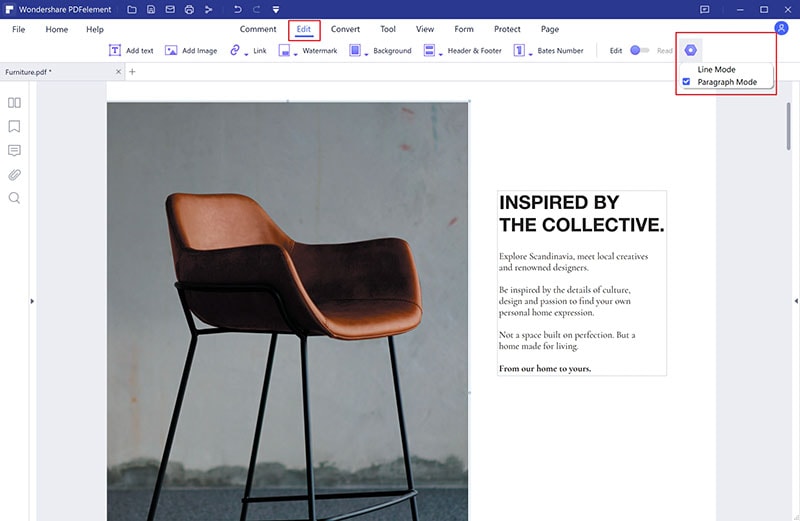
Paso 2. Empieza a convertir PDF a JPG en windows
Siguiendo adelante, ve a "Convertir" para seleccionar la opción "A Imagen".
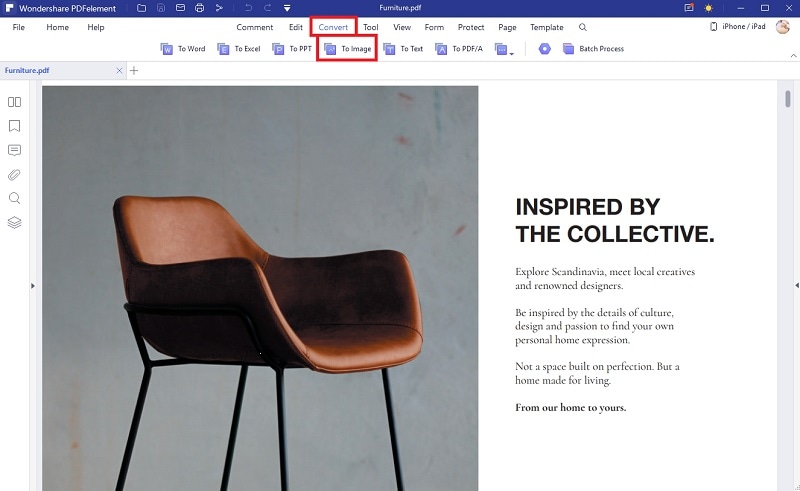
Ahora aparecerá un mensaje en la pantalla solicitándo que especifiques el formato de salida de la imagen. Selecciona "JPG" y puedes elegir "Cada una de las páginas del PDF como imágenes separadas", "Unir todas las páginas en una sola imagen" o "Extraer todas las imágenes del PDF" haciendo clic en "Configuración". Presiona " Guardar" después de terminar todo el ajuste. Hazlo y el proceso de conversión se iniciará automáticamente. Ahora puedes acceder a la imagen PDF a JPG cuando quieras.
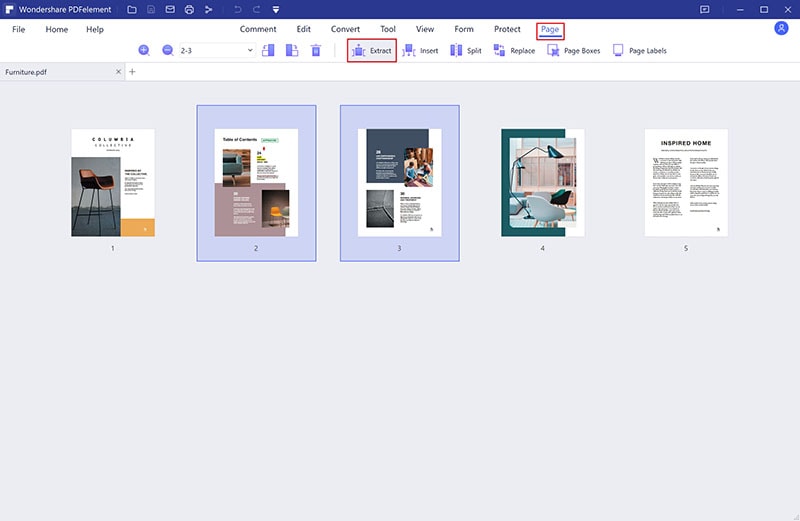
¿Por qué elegir PDFelement Pro como convertidor de PDF a JPG de Windows
PDFelement Pro es, definitivamente, la mejor y más fácil manera de convertir PDF a JPG en Windows 10, Windows 8, Windows 7, etc. Hace la vida mucho más sencilla con todas sus características y funciones y ayuda a los usuarios a editar, convertir, gestionar, compartir y organizar los archivos PDF fácilmente. Este conversor de PDF está cargado con tantas opciones y características sorprendentes que será difícil escribirlas todas, pero a continuación se enumeran algunas de las más exclusivas para tu fácil referencia:
- Convierte los archivos PDF en JPG y otros formatos de imagen. También soporta formatos como Excel, Word, ePUB, PPT, etc.
- Permite a los usuarios convertir varios archivos de una sola vez.
- Hace que los archivos PDF escaneados sean editables gracias a la tecnología OCR.
- Edita textos/imágenes, añade imágenes/texto/marcas de agua/firmas, etc.
- Puede fusionar varias páginas PDF en un solo archivo PDF o dividir un archivo en varias páginas PDF.
- Marca tu archivo o añade la numeración bates para organizar mejor tus PDFs con la ayuda de PDFelement Pro en tu PC con Windows.

Método 2. Usar Microsoft Word para convertir PDF a JPG en Windows
Usar MS Word en un ordenador con Windows no es difícil. ¿Pero sabías que puedes usarlo para convertir PDF a JPG? Supongo que no. Entonces aquí está cómo convertir pdf a jpg en windows 10,8,7:
Paso 1: Haz clic con el botón derecho del ratón en el archivo PDF para abrirlo con Word.
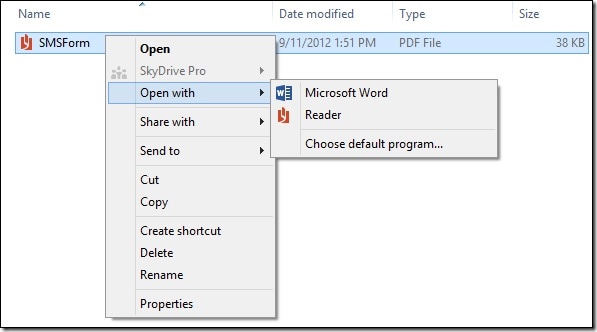
Paso 2: Una vez que el Archivo esté abierto, haz clic en Archivo > Guardar como y selecciona el formato de salida como JPG. También puedes cambiar el nombre del Archivo PDF como se muestra a continuación y seleccionar una ubicación para guardarlo.
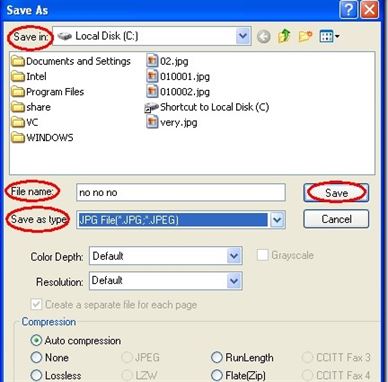
Para resumir, nos gustaría decir que lo mencionado anteriormente son dos formas de convertir de pdf a jpg en windows 10, windows 8, windows 7 en cuestión de segundos. Te recomendamos que uses PDFelement Pro ya que no sólo convertirá tu PDF al formato de imagen JPG sino que también ofrece una gran cantidad de otras características que te mantendrán enganchado a él. Así que simplemente procede a descargarlo en tu PC con Windows. El programa se hará cargo de solucionar todas tus necesidades relacionadas con el PDF.




Florencia Arias
staff Editor